Crear una tienda en línea nunca ha sido tan fácil como lo es hoy en día, gracias a las potentes herramientas que nos brindan WooCommerce y Elementor. WooCommerce es el plugin más popular de comercio electrónico para WordPress, mientras que Elementor es uno de los constructores de páginas más potentes y flexibles disponibles. Al combinar ambos, puedes diseñar y gestionar una tienda en línea atractiva y totalmente funcional, sin necesidad de tocar código.
Índice
| Sección | Subsección |
|---|---|
| 1. Introducción a WooCommerce y Elementor | 1.1 ¿Qué es WooCommerce? |
| 1.2 ¿Qué es Elementor? | |
| 2. Requisitos previos | 2.1 Dominio y hosting |
| 2.2 Instalación de WordPress | |
| 3. Instalación de WooCommerce | 3.1 Instalación desde el repositorio de WordPress |
| 3.2 Configuración inicial de WooCommerce | |
| 4. Instalación de Elementor | 4.1 Elementor Free vs Pro |
| 4.2 Instalación y activación del plugin Elementor | |
| 5. Configuración de la tienda en WooCommerce | 5.1 Ajustes generales de la tienda |
| 5.2 Configuración de métodos de pago | |
| 5.3 Configuración de métodos de envío | |
| 6. Diseño de la tienda con Elementor | 6.1 Elección de plantillas en Elementor |
| 6.2 Personalización de la página de inicio | |
| 6.3 Creación de páginas de producto personalizadas | |
| 7. Añadir productos a WooCommerce | 7.1 Añadir productos simples |
| 7.2 Añadir productos variables | |
| 7.3 Configuración de categorías y etiquetas | |
| 8. Optimización del diseño móvil | 8.1 Herramientas de diseño móvil en Elementor |
| 8.2 Pruebas de rendimiento en dispositivos móviles | |
| 9. Extensiones y plugins adicionales para WooCommerce | 9.1 Plugins esenciales para una tienda en línea |
| 9.2 Integración con marketing y analítica | |
| 10. Estrategias para lanzar tu tienda | 10.1 Estrategias de SEO para tiendas WooCommerce |
| 10.2 Email marketing y publicidad digital | |
| 11. Mantenimiento y actualización de tu tienda | 11.1 Actualización de plugins y WordPress |
| 11.2 Seguridad en tu tienda en línea | |
| 12. Preguntas Frecuentes |
1. Introducción a WooCommerce y Elementor
1.1 ¿Qué es WooCommerce?
WooCommerce es un plugin de WordPress que convierte cualquier sitio web en una tienda en línea completamente funcional. Con más de 5 millones de instalaciones activas, WooCommerce es la opción preferida para quienes desean vender productos físicos, digitales o servicios en línea. Este plugin destaca por su flexibilidad y capacidad de adaptación, ya que se integra perfectamente con diversas pasarelas de pago, opciones de envío, y herramientas de marketing.
1.2 ¿Qué es Elementor?
Elementor es un creador de páginas visuales que permite diseñar cualquier tipo de página web utilizando un simple sistema de arrastrar y soltar. No necesitas conocimientos previos de programación para utilizarlo, ya que Elementor ofrece un entorno intuitivo para personalizar cada aspecto de tu tienda, desde la página de inicio hasta las páginas de productos individuales.
2. Requisitos Previos
Antes de comenzar con la creación de tu tienda en línea, necesitas algunos elementos básicos:
2.1 Dominio y Hosting
El primer paso para crear una tienda en línea es adquirir un dominio y un hosting. El dominio es la dirección de tu sitio web (por ejemplo, www.tutienda.com) y el hosting es el espacio en internet donde se alojarán los archivos de tu web.
2.2 Instalación de WordPress
Una vez tengas tu dominio y hosting, el siguiente paso es instalar WordPress. La mayoría de los servicios de hosting ofrecen una instalación en un solo clic, lo que simplifica el proceso considerablemente.
3. Instalación de WooCommerce
3.1 Instalación desde el repositorio de WordPress
La instalación de WooCommerce es sencilla. Solo debes ir al panel de administración de WordPress, hacer clic en “Plugins” y luego en “Añadir nuevo”. Busca “WooCommerce”, haz clic en “Instalar” y luego en “Activar”.
3.2 Configuración inicial de WooCommerce
Después de la instalación, WooCommerce te guiará a través de un asistente de configuración para ayudarte a establecer los parámetros básicos de tu tienda, como la moneda, el país de operación, los métodos de pago y las opciones de envío.
4. Instalación de Elementor
4.1 Elementor Free vs Pro
Elementor ofrece dos versiones: la versión gratuita y la versión Pro. La versión gratuita tiene suficientes funcionalidades para crear una tienda básica, pero Elementor Pro desbloquea muchas más opciones de diseño, como widgets adicionales, efectos avanzados, y plantillas prediseñadas específicas para eCommerce.
4.2 Instalación y activación del plugin Elementor
Para instalar Elementor, ve al menú “Plugins” en WordPress, selecciona “Añadir nuevo” y busca “Elementor”. Haz clic en “Instalar” y luego en “Activar”. Si decides optar por Elementor Pro, tendrás que comprar una licencia, descargar el archivo zip y luego instalarlo manualmente a través del panel de plugins de WordPress.
5. Configuración de la Tienda en WooCommerce
5.1 Ajustes generales de la tienda
Después de completar la configuración inicial de WooCommerce, es hora de ajustar las configuraciones generales de tu tienda. Estos incluyen establecer las unidades de medida, la moneda, las direcciones predeterminadas y otras preferencias clave que afectarán la experiencia de tus clientes.
5.2 Configuración de métodos de pago
WooCommerce viene con varias opciones de pago integradas, como PayPal y transferencia bancaria directa. También puedes agregar más pasarelas de pago, como Stripe, para aceptar tarjetas de crédito.
5.3 Configuración de métodos de envío
En esta sección, configurarás las opciones de envío disponibles para tus clientes. WooCommerce te permite ofrecer tarifas fijas, envío gratuito o tarifas calculadas automáticamente según el destino y el peso del producto.
6. Diseño de la Tienda con Elementor
6.1 Elección de plantillas en Elementor
Elementor te proporciona una biblioteca de plantillas prediseñadas que puedes utilizar como base para tu tienda. Puedes seleccionar una plantilla que se ajuste a la estética de tu marca y luego personalizarla para que refleje tu estilo único.
6.2 Personalización de la página de inicio
Con Elementor, puedes arrastrar y soltar widgets para crear una página de inicio atractiva. Agrega un banner, destaca productos populares, incluye testimonios de clientes, y no olvides incluir un llamado a la acción para animar a los visitantes a comprar.
6.3 Creación de páginas de producto personalizadas
Cada producto debe tener su propia página. Elementor te permite diseñar plantillas personalizadas para las páginas de productos. Puedes ajustar el diseño para mostrar imágenes, descripciones, precios y opciones de compra de manera clara y atractiva.
7. Añadir Productos a WooCommerce
7.1 Añadir productos simples
En WooCommerce, agregar productos simples es un proceso directo. Solo tienes que ir a “Productos” en el panel de administración, seleccionar “Añadir nuevo”, y rellenar los campos requeridos, como el nombre del producto, la descripción, el precio y las imágenes.
7.2 Añadir productos variables
Los productos variables son aquellos que tienen diferentes opciones, como tallas o colores. Para crear un producto variable, debes configurar atributos y variaciones dentro del mismo panel de productos en WooCommerce.
7.3 Configuración de categorías y etiquetas
Organiza tus productos en categorías y utiliza etiquetas para facilitar la búsqueda y navegación a los clientes dentro de tu tienda. Estas categorías también te ayudarán a gestionar mejor tu inventario.
8. Optimización del Diseño Móvil
8.1 Herramientas de diseño móvil en Elementor
Elementor ofrece herramientas específicas para optimizar el diseño de tu tienda en dispositivos móviles. Puedes previsualizar cómo se verá tu tienda en teléfonos y tabletas, y ajustar los elementos de manera que se adapten perfectamente a cualquier pantalla.
8.2 Pruebas de rendimiento en dispositivos móviles
No solo es importante que tu tienda sea visualmente atractiva en dispositivos móviles, sino también que sea rápida. Realiza pruebas de velocidad y optimiza imágenes y scripts para garantizar tiempos de carga rápidos.
9. Extensiones y Plugins Adicionales para WooCommerce
9.1 Plugins esenciales para una tienda en línea
Existen muchos plugins que puedes añadir a WooCommerce para mejorar la funcionalidad de tu tienda. Algunos de los más populares son plugins para gestionar cupones de descuento, añadir reseñas de clientes, o mejorar la experiencia de compra con pagos en un solo paso.
9.2 Integración con marketing y analítica
Integra tu tienda con herramientas como Google Analytics y Facebook Pixel para seguir el comportamiento de los usuarios y optimizar tus campañas de marketing.
10. Estrategias para Lanzar tu Tienda
10.1 Estrategias de SEO para tiendas WooCommerce
El SEO es clave para atraer tráfico orgánico a tu tienda. Utiliza palabras clave relevantes en